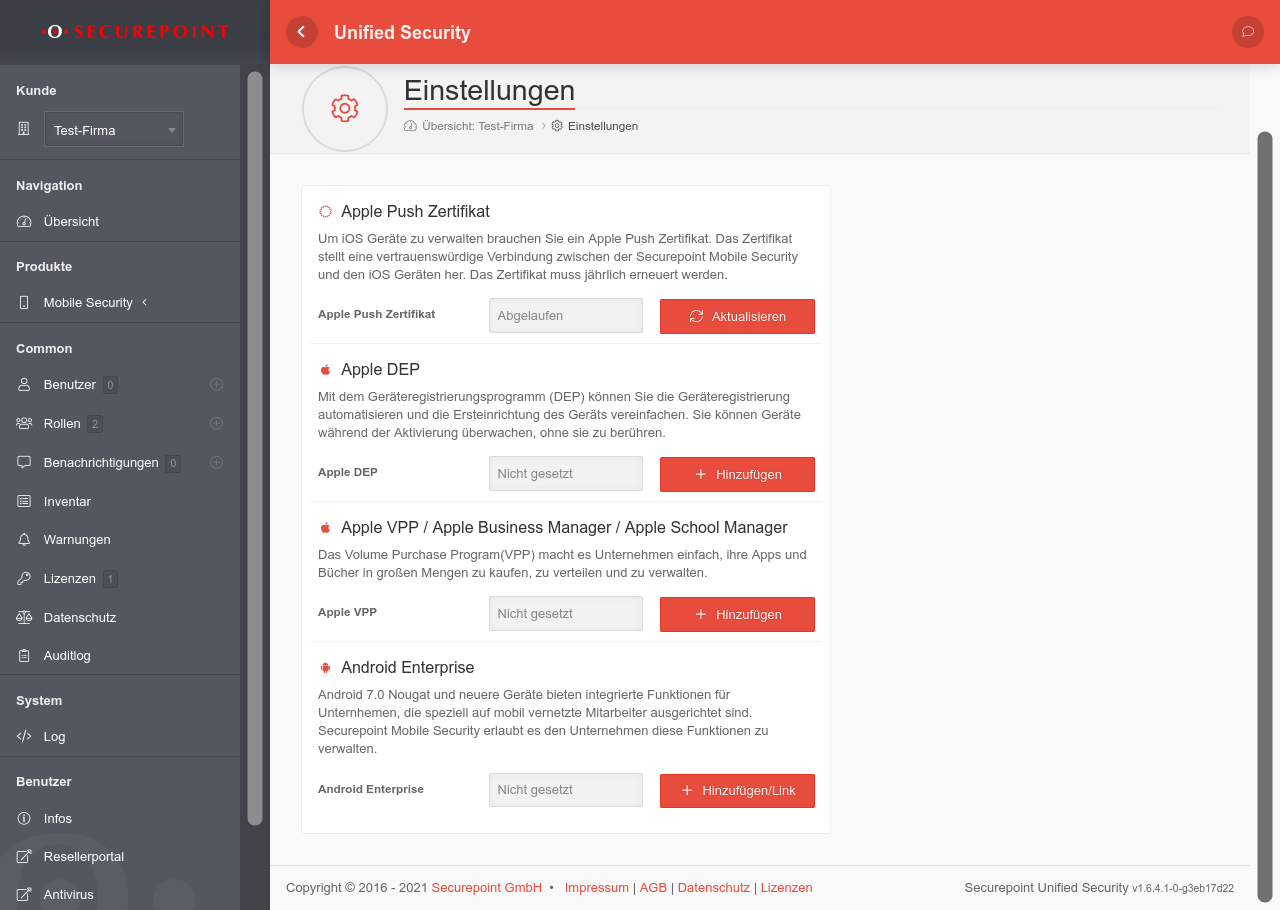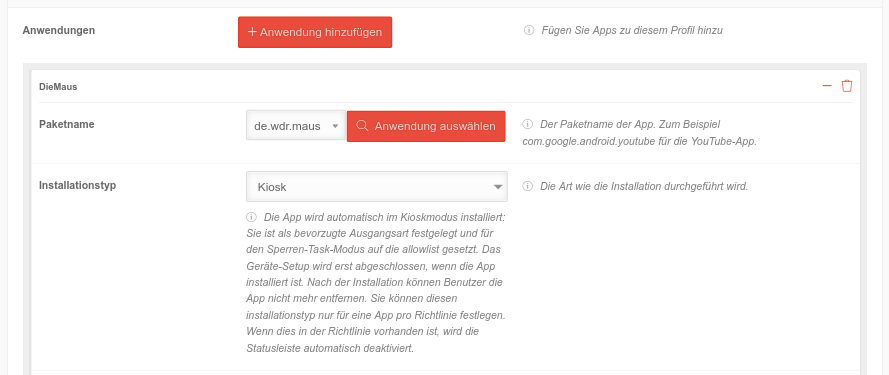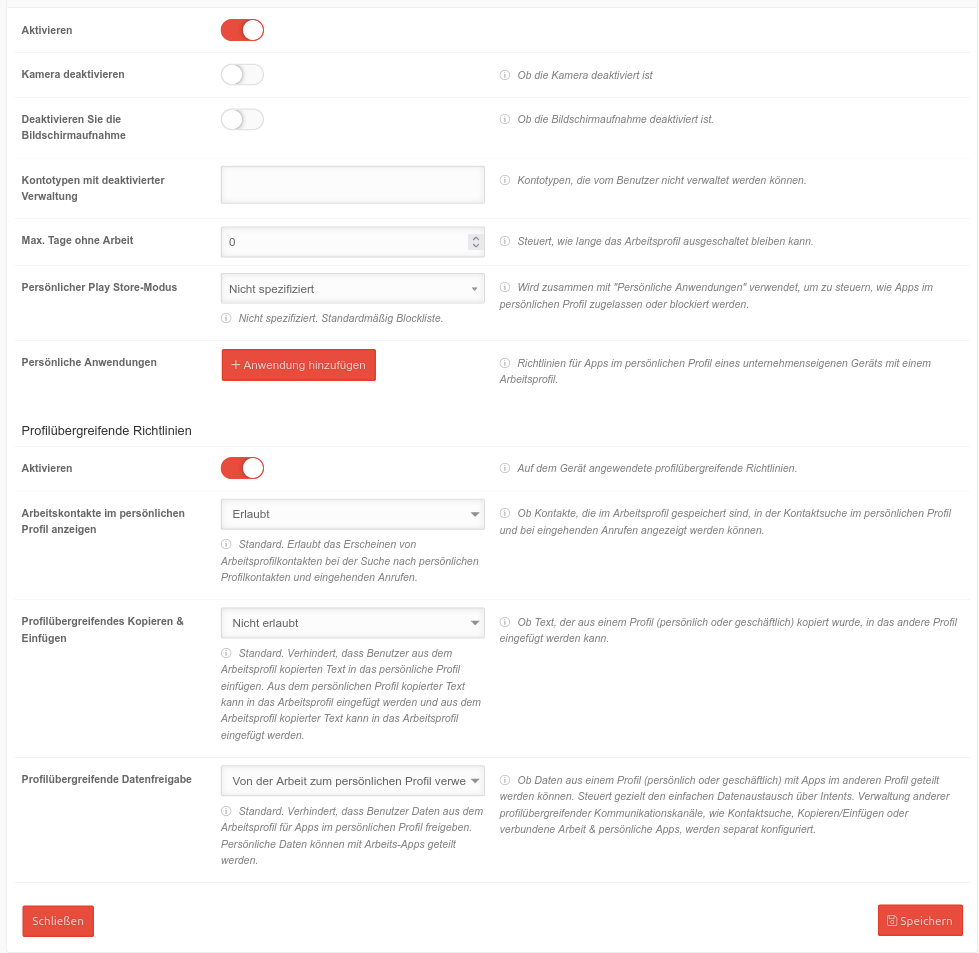KKeine Bearbeitungszusammenfassung |
KKeine Bearbeitungszusammenfassung |
||
| Zeile 4: | Zeile 4: | ||
{{:MS/enrollment/emm.lang}} | {{:MS/enrollment/emm.lang}} | ||
</div>{{DISPLAYTITLE:{{#var:display|Enterprise Mobility Management for Android - EMM}} }}{{Select_lang}}{{TOC2}} | </div><noinclude>{{DISPLAYTITLE:{{#var:display|Enterprise Mobility Management for Android - EMM}} }}<!-- {{Select_lang}} -->{{TOC2}} | ||
{{header|12.2021| | |||
* {{#var:neu--Google-Konto--Hinweis}} | * {{#var:neu--Google-Konto--Hinweis}} | ||
}} | }} | ||
---- | ---- | ||
</noinclude> | |||
=== {{#var:5|Ablauf}} === | === {{#var:5|Ablauf}} === | ||
<div class="Einrücken"> | |||
'''{{#var:6|Um Android Enterprise-Profile nutzen zu können sind folgende Schritte erforderlich:}}''' | '''{{#var:6|Um Android Enterprise-Profile nutzen zu können sind folgende Schritte erforderlich:}}''' | ||
# [[#Verknüpfung Google Enterprise mit Securepoint Mobile Security | {{#var: | '''{{#var:Voraussetzung}}''' | ||
# [[#Verknüpfung Google Enterprise mit Securepoint Mobile Security | {{#var:Verknüpfung mit Google-Konto}} ]] | |||
<!-- # [[#Apps im individuellem Play Store genehmigen | Apps im individuellem Play Store genehmigen]] --> | <!-- # [[#Apps im individuellem Play Store genehmigen | Apps im individuellem Play Store genehmigen]] --> | ||
# | # {{#var:Android_Profil--Link}} | ||
'''{{#var:Enrollment}}''' | |||
# <li value="3">[[#Registrierungs-Token_für_ein_Profil | {{#var:14|Registrierungs-Token für ein Profil erstellen}} ]]</li> | |||
# [[#Ger.C3.A4t_registrieren | {{#var:15|Gerät registrieren}} ]] | |||
# [[#Registrierungs- | </div> | ||
# [[# | |||
---- | ---- | ||
| Zeile 43: | Zeile 42: | ||
==== {{#var:Android Profil}} ==== | ==== {{#var:Android Profil}} ==== | ||
{{#var:Android Profil--Details}} | {{#var:Android Profil--Details}} | ||
{{#switch: {{{Betriebsart|}}} | |||
| COPE={{#var:Android Profil--Details--COPE}} | |||
| BYOD={{#var:Android Profil--Details--BYOD}} | |||
| #default={{#var:Android Profil--Details--allgemein}}}} | |||
<li class="list--element__alert list--element__positiv">{{#var:Android Profil--Best-Practice}}</li> | |||
<div class="{{#switch: {{{Betriebsart|}}} | |||
| COSU= | |||
| #default=none}}"> | |||
{{#var:Zusätzliche Konfiguration}} | |||
{| class="sptable2 pd5 zh1 Einrücken" | |||
|- class="Leerzeile" | |||
| colspan="3" | {{h5| {{#var:Anwendungen}} | {{Reiter| {{#var:Anwendungen}} }} }} | |||
{{#var:Kioskmodus für Anwendungen}} | |||
|- | |||
! {{#var:cap}} !! {{#var:val}} !! {{#var:desc}} | |||
| class="Bild" rowspan="5" | {{Bild | {{#var:Anwendungen--Kiosk--Bild}}|{{#var:Anwendungen--Kiosk--cap}} }} | |||
|- | |||
| colspan="3" | {{spc|+|b|{{#var:Anwendung hinzufügen}} }} | |||
|- | |||
| {{b|{{#var:Paketname}} }} || {{ic| {{#var:Paketname--val}} |dr}} || {{#var:Paketname--desc}} | |||
|- | |||
| {{b|{{#var:Installationstyp}} }} || {{ic|{{#var:Installationstyp--Kiosk--val}}|dr}} || {{#var:Installationstyp--Kiosk--desc}} | |||
|- class="Leerzeile" | |||
| | |||
|- class="Leerzeile" | |||
| colspan="3" | {{h5| {{#var:Einschränkungen}} | {{Reiter| {{#var:Einschränkungen}} }} }} | |||
{{#var:Einschränkungen--desc}} | |||
|- | |||
| {{b|{{#var:Kiosk-Starter aktivieren}} }} || {{ButtonAus}} || {{#var:Kiosk-Starter aktivieren--desc}} | |||
|- | |||
| rowspan="3" | {{b|{{#var:Power-Button-Aktionen}} }} || {{ic| {{#var:Nicht spezifiziert}} |dr}} || {{#var:Power-Button-Aktionen--desc}} | |||
|- | |||
| {{ic| {{#var:Verfügbar}} |dr}} || {{#var:Verfügbar--desc}} | |||
|- | |||
| {{ic| {{#var:Blockiert}} |dr}} || {{#var:Blockiert--desc}}<li class="list--element__alert list--element__hint">{{#var:Blockiert--Hinweis}}</li> | |||
|- | |||
| rowspan="3" | {{b|{{#var:Systemfehlerwarnungen}} }} || {{ic| {{#var:Nicht spezifiziert}} |dr}} || {{#var:Systemfehlerwarnungen--desc}} | |||
|- | |||
| {{ic| {{#var:Aktiviert}} | dr }} || {{#var:Systemfehlerwarnungen--Aktiviert--desc}} | |||
|- | |||
| {{ic| {{#var:Stumm}} |dr}} || {{#var:Stumm--desc}} | |||
|- | |||
| rowspan="4" | {{b|{{#var:Systemnavigation}} }} || {{ic| {{#var:Nicht spezifiziert}} |dr}} || {{#var:Systemnavigation--desc}} | |||
|- | |||
| {{ic| {{#var:Aktiviert}} | dr }} || {{#var:Systemnavigation--Aktiviert--desc}} | |||
|- | |||
| {{ic| {{#var:Deaktiviert}} |dr}} || {{#var:Systemnavigation--Deaktiviert--desc}} | |||
|- | |||
| {{ic| {{#var:Nur Home-Taste}} |dr}} || {{#var:Nur Home-Taste--desc}} | |||
|- | |||
| rowspan="4" | {{b|{{#var:Statusleiste}} }} || {{ic| {{#var:Nicht spezifiziert}} |dr}} || {{#var:Statusleiste--desc}} | |||
|- | |||
| {{ic| {{#var:Statusleiste--aktiviert--val}} |dr}} || {{#var:Statusleiste--aktiviert--desc}} | |||
|- | |||
| {{ic| {{#var:Statusleiste--deaktiviert--val}} |dr}} || {{#var:Statusleiste--deaktiviert--desc}} | |||
|- | |||
| {{ic| {{#var:Statusleiste--Systeminformationen--val}} |dr}} || {{#var:Statusleiste--Systeminformationen--desc}} | |||
|- | |||
| rowspan="3" | {{b|{{#var:Geräteeinstellungen}} }} || {{ic| {{#var:Nicht spezifiziert}} |dr}} || {{#var:Geräteeinstellungen--desc}} | |||
|- | |||
| {{ic| {{#var:Erlaubt}} |dr}} || {{#var:Geräteeinstellungen--Erlaubt--desc}} | |||
|- | |||
| {{ic| {{#var:Blockiert}}|dr}} || {{#var:Geräteeinstellungen--Blockiert--desc}} | |||
|} | |||
</div> | |||
<div class="{{#switch: {{{Betriebsart|}}} | |||
| COPE= | |||
| #default=none}}"> | |||
{{#var:Zusätzliche Konfiguration}} | |||
{| class="sptable2 pd5 zh1 Einrücken" | |||
|- class="Leerzeile" | |||
| colspan="3" | {{h5| {{#var:Persönlicher Gebrauch}} | {{Reiter| {{#var:Persönlicher Gebrauch}} }} }} | |||
{{#var:Persönlicher Gebrauch--desc}} | |||
|- | |||
! {{#var:cap}} !! {{#var:val}} !! {{#var:desc}} | |||
| class="Bild" rowspan="9" | {{Bild | {{#var:Persönlicher Gebrauch--Bild}}|{{#var:Persönlicher Gebrauch--cap}} }} | |||
|- | |||
| {{b|{{#var:Aktivieren}} }} || {{ButtonAn}}<br><small>{{#var:default aus}}</small> || {{#var:Aktivieren--desc}} | |||
|- | |||
| {{b|{{#var:Kamera deaktivieren}} }} || {{ButtonAus}} || {{#var:Kamera deaktivieren--desc}} | |||
|- | |||
| {{b|{{#var:Bildschirmaufnahme deaktivieren}} }} || {{ButtonAus}} || {{#var:Bildschirmaufnahme deaktivieren--desc}} | |||
|- | |||
| {{b|{{#var:Kontotypen mit deaktivierter Verwaltung}} }} || {{ic| }} || {{#var:Kontotypen mit deaktivierter Verwaltung--desc}} | |||
|- | |||
| {{b|{{#var:Max. Tage ohne Arbeit}} }} || {{ic| 0|c}} || {{#var:Max. Tage ohne Arbeit--desc}} | |||
|- | |||
| rowspan=3" | {{b|{{#var:Persönlicher Play Store-Modus}} }} || {{ic| {{#var:Nicht spezifiziert}} |dr}} || {{#var:Persönlicher Play Store-Modus--desc}} | |||
|- | |||
| {{ic|{{#var:Zulassungsliste}}|dr}} || {{#var:Zulassungsliste--desc}} | |||
|- | |||
| {{ic| {{#var:Blocklist}}|dr}} || {{#var:Blocklist--desc}} | |||
|- class="Leerzeile" | |||
| | |||
|- | |||
| {{b|{{#var:Persönliche Anwendungen}} }} || {{spc|+|b|{{#var:Anwendung hinzufügen}} }} || {{#var:Persönliche Anwendungen--desc}} | |||
|- | |||
| {{b|{{#var:Paketname}} }} || {{ic| {{#var:Paketname--val}} |dr}} || {{#var:Paketname--desc}} | |||
|- | |||
| rowspan="3" | {{b|{{#var:Installationstyp}} }} || {{ic| {{#var:Nicht spezifiziert}} |dr}} || {{#var:Installationstyp--desc}}<li class="list--element__alert list--element__hint">{{#var:Installationstyp--Hinweis}}</li> | |||
|- | |||
| {{ic|{{#var:Blockieren}}|dr}} || {{#var:Installationstyp--Blockieren--desc}} | |||
|- | |||
| {{ic|{{#var:Verfügbar}}|dr}} || {{#var:Installationstyp--Verfügbar--desc}}<li class="list--element__alert list--element__hint">{{#var:Installationstyp--Verfügbar--Hinweis}}</li> | |||
|- class="Leerzeile" | |||
| colspan="3" | <br>'''{{#var:Profilübergreifende Richtlinien}}''' | |||
|- | |||
| {{b|{{#var:Aktivieren}} }} || {{buttonAus}} || {{#var:Profilübergreifende Richtlinien--Aktivieren--desc}} | |||
|- | |||
| rowspan="3" | {{b|{{#var:Arbeitskontakte im persönlichen Profil anzeigen}} }} || {{ic|{{#var:Erlaubt}}|dr}}<br>{{#var:Defaultwert}} || {{#var:Arbeitskontakte--Erlaubt--desc}} | |||
|- | |||
| {{ic|{{#var:Nicht erlaubt}}|dr}} || {{#var:Arbeitskontakte--Nicht erlaubt--desc}} | |||
|- | |||
| {{ic| {{#var:Nicht spezifiziert}} |dr}} || {{#var:Arbeitskontakte--Nicht spezifiziert--desc}} | |||
|- | |||
| rowspan="3" | {{b|{{#var:Profilübergreifendes copy_paste}} }} || {{ic|{{#var:Nicht Erlaubt}}|dr}} || {{#var:Profilübergreifendes copy_paste--nicht erlaubt--desc}} | |||
|- | |||
| {{ic|{{#var:Erlaubt}}|dr}} || {{#var:Profilübergreifendes copy_paste--Erlaubt--desc}} | |||
|- | |||
| {{ic| {{#var:Nicht spezifiziert}} |dr}} || {{#var:Profilübergreifendes copy_paste--Nicht spezifiziert--desc}} | |||
|- | |||
| rowspan="4" | {{b|{{#var:Profilübergreifende Datenfreigabe}} }} || {{ic|{{#var:Von der Arbeit zum persönlichen Profil verweigern}}|dr}}<br>{{#var:Defaultwert}} || {{#var:Von der Arbeit zum persönlichen Profil verweigern--desc}} | |||
|- | |||
| {{ic|{{#var:Nicht Erlaubt}}|dr}} || {{#var:Datenfreigabe--Nicht erlaubt--desc}} | |||
|- | |||
| {{ic|{{#var:Erlaubt}}|dr}} || {{#var:Datenfreigabe--Erlaubt--desc}} | |||
|- | |||
| {{ic| {{#var:Nicht spezifiziert}} |dr}} || {{#var:Datenfreigabe--Nicht spezifiziert--desc}} | |||
|- | |||
| colspan="2" | {{spc|save|b|{{#var:Speichern}} }} || {{#var:Speichern--desc}} | |||
|} | |||
</div> | |||
</div></span> | </div></span> | ||
</div></div></div> | </div></div></div> | ||
| Zeile 61: | Zeile 192: | ||
<div class="einrücken"> | <div class="einrücken"> | ||
{| class="sptable2 pd5 zh1" | {| class="sptable2 pd5 zh1" | ||
! {{#var:73|Beschriftung}} !! {{#var:74|Option}} !! {{#var:75|Beschreibung}} | ! {{#var:73|Beschriftung}} !! {{#var:74|Option}} !! {{#var:75|Beschreibung}} | ||
| class="Bild" rowspan="8" | {{Bild | {{#switch: {{{Betriebsart|}}} | |||
| BYOD | |||
| COPE={{#var:Geräte Anmeldung--Bild--COPE}} | |||
| COBO | |||
| COSU={{#var:Geräte Anmeldung--Bild--COBO}} | |||
|#default={{#var:Geräte Anmeldung--Bild}} }} | {{#var:Geräte Anmeldung--cap}} }} | |||
|- | |- | ||
| {{b| {{#var:76|Möchten Sie ein vorhandenes Registrierungstoken verwenden?}} }}|| {{ic| {{#var:77|Erstellen Sie ein neues Registrierungstoken}} |dr}} || {{#var:78|Sollte bereits ein Registrierungstoken erstellt worden, das noch nicht abgelaufen ist, kann es hier ausgewählt und angezeigt werden.}} | | {{b| {{#var:76|Möchten Sie ein vorhandenes Registrierungstoken verwenden?}} }}|| {{ic| {{#var:77|Erstellen Sie ein neues Registrierungstoken}} |dr}} || {{#var:78|Sollte bereits ein Registrierungstoken erstellt worden, das noch nicht abgelaufen ist, kann es hier ausgewählt und angezeigt werden.}} | ||
| Zeile 83: | Zeile 220: | ||
| {{b|{{#var:88b|Nur einmal}} }} || {{ButtonAus}} || {{#var:89|Gibt an, ob das Registrierungstoken nur einmal verwendet werden darf.}} | | {{b|{{#var:88b|Nur einmal}} }} || {{ButtonAus}} || {{#var:89|Gibt an, ob das Registrierungstoken nur einmal verwendet werden darf.}} | ||
|- | |- | ||
| {{b|{{#var:Private Nutzung zulassen}} }} || {{ic|{{#var:Private Nutzung zulassen--val}}|dr}}<br>{{ic|{{#var:Private Nutzung ist erlaubt}}|dr}}<br>{{ic|{{#var:Private Nutzung ist nicht erlaubt}}|dr}} | | {{b|{{#var:Private Nutzung zulassen}} }} | ||
| {{#switch: {{{Betriebsart|}}} | |||
| BYOD | |||
| COPE={{ic|{{#var:Private Nutzung ist erlaubt}}|dr}} | |||
| COBO | |||
| COSU={{ic|{{#var:Private Nutzung ist nicht erlaubt}}|dr}} | |||
| #default={{ic|{{#var:Private Nutzung zulassen--val}}|dr}}<br>{{ic|{{#var:Private Nutzung ist erlaubt}}|dr}}<br>{{ic|{{#var:Private Nutzung ist nicht erlaubt}}|dr}} | |||
}} | |||
| {{#var:Private Nutzung zulassen--desc}}{{#switch: {{{Betriebsart|}}} | |||
| BYOD={{#var:Private Nutzung private Geräte}} | |||
| COPE={{#var:Private Nutzung Firmengeräte}} | |||
| COBO | |||
| COSU={{#var:Private Nutzung Nein}} | |||
| #default={{#var:Private Nutzung Nein}}<br>{{#var:Private Nutzung private Geräte}}<br>{{#var:Private Nutzung Firmengeräte}} }} | |||
|- class="Leerzeile" | |- class="Leerzeile" | ||
| | | | ||
| Zeile 99: | Zeile 249: | ||
--> | --> | ||
</div> | </div> | ||
<br clear=all> | <br clear=all> | ||
---- | ---- | ||
| Zeile 105: | Zeile 255: | ||
==== {{#var:93|Gerät registrieren}} ==== | ==== {{#var:93|Gerät registrieren}} ==== | ||
<div class="Einrücken"> | <div class="Einrücken"> | ||
<div class="{{#switch: {{{Betriebsart|}}} | |||
| BYOD | |||
| COPE=none }}"> | |||
===== {{#var:94|Vollständig verwaltete Geräte}} ===== | ===== {{#var:94|Vollständig verwaltete Geräte}} ===== | ||
| Zeile 118: | Zeile 272: | ||
{{Gallery3| {{#var:96|MSA_Full_Managed_Device_Einrichtung_Hallo.png}} | {{#var:97|Auswahl der Ländereinstellung<br>7-maliges schnelles Tippen auf das Display öffnet einen QR-Code-Scanner}}<br>{{#var:99|Geräte mit Android ≤ 9 (Pie) benötigen bereits jetzt eine temporäre WLAN-Verbindung, umm einen QR-Code-Scanner zu laden.}} | {{Gallery3| {{#var:96|MSA_Full_Managed_Device_Einrichtung_Hallo.png}} | {{#var:97|Auswahl der Ländereinstellung<br>7-maliges schnelles Tippen auf das Display öffnet einen QR-Code-Scanner}}<br>{{#var:99|Geräte mit Android ≤ 9 (Pie) benötigen bereits jetzt eine temporäre WLAN-Verbindung, umm einen QR-Code-Scanner zu laden.}} | ||
| {{#var: | | {{#var:Registrierungstoken erstellen--Bild}} | {{#var:101|QR-Code einscannen}} | ||
| {{#var:101b|MSA_Full_Managed_Device_Einrichtung_WLAN.png}} | {{#var:102|Um die Profileinstellungen empfangen zu können wird eine Temporäre Verbindung zu einem WLAN aufgebaut (die Zugangsdaten werden nicht gespeichert!)}} | | {{#var:101b|MSA_Full_Managed_Device_Einrichtung_WLAN.png}} | {{#var:102|Um die Profileinstellungen empfangen zu können wird eine Temporäre Verbindung zu einem WLAN aufgebaut (die Zugangsdaten werden nicht gespeichert!)}} | ||
| {{#var:103|MSA_Full_Managed_Device_Einrichtung_Eigentümer.png}} | {{#var:104|Hinweis darauf, daß dieses Gerät von einer Organisation verwaltet wird}} | | {{#var:103|MSA_Full_Managed_Device_Einrichtung_Eigentümer.png}} | {{#var:104|Hinweis darauf, daß dieses Gerät von einer Organisation verwaltet wird}} | ||
| Zeile 135: | Zeile 289: | ||
---- | ---- | ||
</div> | |||
<div class="{{#switch: {{{Betriebsart|}}} | |||
| COBO | |||
| COSU=none }}"> | |||
===== {{#var:124|Konfiguration mit zusätzlichem Arbeitsprofil}} ===== | ===== {{#var:124|Konfiguration mit zusätzlichem Arbeitsprofil}} ===== | ||
<div class="Einrücken"> | <div class="Einrücken"> | ||
| Zeile 163: | Zeile 322: | ||
</div></div> | </div></div> | ||
---- | ---- | ||
</div> | |||
<div class="{{#switch: {{{Betriebsart|}}} | |||
| BYOD | |||
| COPE | |||
| COBO | |||
| COSU=none | |||
| #default=}}"> | |||
=== {{#var:156|Geräte aus der Verwaltung durch Mobile Security entfernen}} === | === {{#var:156|Geräte aus der Verwaltung durch Mobile Security entfernen}} === | ||
| Zeile 180: | Zeile 347: | ||
* {{#var:163|Das Arbeitsprofil auf diesen Geräten wird entfernt.}} | * {{#var:163|Das Arbeitsprofil auf diesen Geräten wird entfernt.}} | ||
</div></div> | </div></div> | ||
</div> | |||
Version vom 22. Dezember 2021, 12:22 Uhr
- Hinweis zur Wichtigkeit der Google E-Mailadresse
Ablauf
Hier werden die erforderlichen Schritte beschrieben, um Android Geräte verbinden zu können:
Voraussetzungen:
- Das Securepoint Mobile Device Management (MDM) muss mit einem Google-Konto als Android Enterprise Konto verknüpft sein
- Im Securepoint Unified Security Portal konfiguriertes
Enrollment:
Vorbereitung
Es muss eine Verbindung vom Securepoint Mobile Security Portal zu einem Android Enterprise Konto bestehen.
Verknüpfung Google Enterprise mit Securepoint Mobile Security
Um Android Enterprise für Unternehmen nutzen und über Securepoint Mobile Security administrieren zu können, muss eine Verknüpfung zwischen dem Konto bei Mobile-Security und einem Google-Konto für EMM hergestellt werden.
Wichtig ist hierbei, daß es nur noch ein Google-Enterprise-Konto für alle Geräte eines Tenants (Kunde mit eigenem Mobile-Security-Konto) gibt. Ohne EMM hat jedes Gerät ein eigenes Google-Konto.
Verknüpfung im Menü
→ → → Hinzufügen/LinkEin Google-Konto wird durch die Verknüpfung mit Securepoint Mobile Security als EMM-Anbieter zu einem Enterprise Konto
Die Kommunikation des Securepoint Mobile Security Portals läuft hierbei komplett über dieses Google-Konto.
Es muss unbedingt darauf geachtet werden, daß dieses Google-Konto auf gar keinen Fall gelöscht wird, oder daß die GMail-Adresse gesperrt wird.
https://support.google.com/accounts/answer/40695?hl=de





Es muss ein Android-Profil geben, daß dem Gerät zugeordnet werden kann.
Android Profil
Unter lässt sich ein Profil hinzufügen, ein Profil importieren oder ein bestehendes Profil bearbeiten (Klick auf Profilkachel oder → Bearbeiten )
Hier wiederum werden verschiedene Konfiguration vorgenommen, z.B.:
- Apps konfigurieren
- WiFi Konfigurationen
- Einschränkungen
- Passwort-Richtlinien
- Sicherheitseinstellungen
Zusätzlich zur Konfiguration der Grundeinstellungen, Einschränkungen, Netzwerke etc. sind folgende Einstellungen im Profil erforderlich:
Zusätzlich zur Konfiguration der Grundeinstellungen, Einschränkungen, Netzwerke etc. sind folgende Einstellungen im Profil erforderlich:
Geräte Enrollment
Registrierungs-Token für ein Profil
Unter lässt ich mit der so bezeichneten Schaltfläche ein Neues Gerät anmelden
| Beschriftung | Option | Beschreibung | 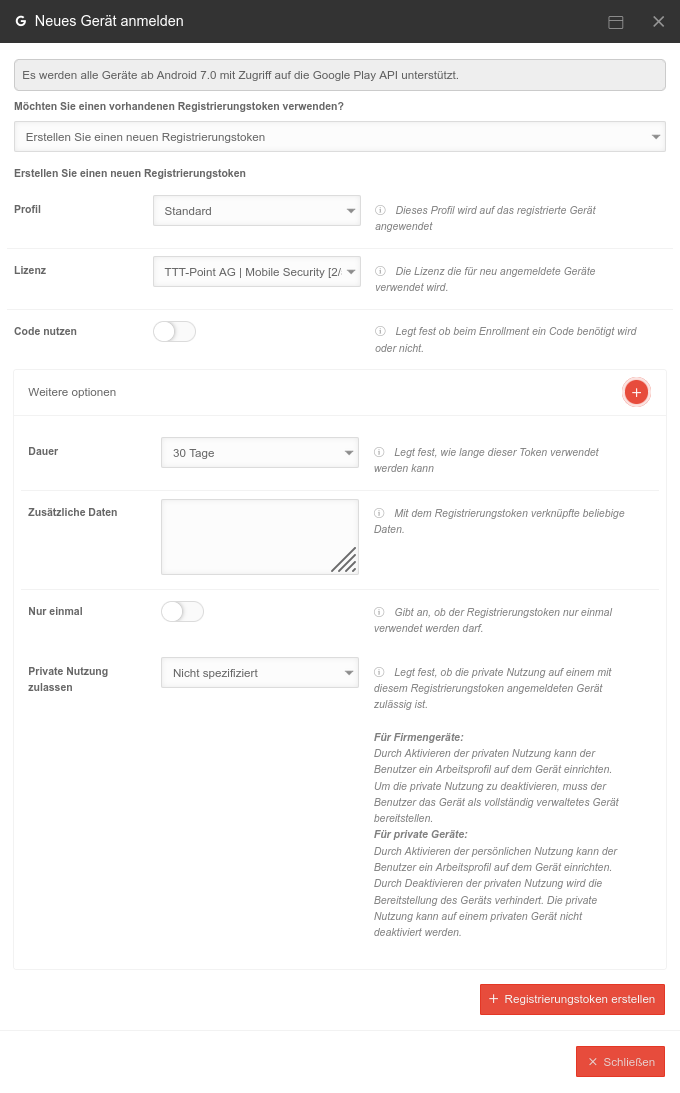 |
|---|---|---|---|
| Möchten Sie ein vorhandenes Registrierungstoken verwenden? | Erstellen Sie ein neues Registrierungstoken | Sollte bereits ein Registrierungstoken erstellt worden, das noch nicht abgelaufen ist, kann es hier ausgewählt und angezeigt werden. (Abb. s.u.) | |
| Profil | Android Enterprise Profil | Dieses Profil soll auf das zu registrierende Gerät angewendet werden. | |
| Lizenz | TTT-Point AG | MDM [0/10] (aaaa) | Auswahl der Lizenz, die für neu angemeldete Geräte verwendet werden soll. MDM-Lizenzen beinhalten die vollständige Administration von Geräten. Mobile Security-Lizenzen beinhalten u.a. zusätzlichen Schutz in offenen Netzwerken durch Sicherheitsfunktionen der Securepoint Cyber Defense-Cloud Es ist möglich, Geräte nach Ablauf einer Laufzeit-Lizenz einer neuen Lizenz zuzuordnen. | |
| Dauer | 30 Tage | Legt fest, wie lange dieses Token verwendet werden kann Danach ist eine Geräteregistrierung mit diesem Token nicht mehr möglich. Mögliche Werte: 30 Minuten | |
| Zusätzliche Daten | Mit dem Registrierungstoken verknüpfte beliebige Daten. Wird angezeigt unter in der Geräteübersicht | ||
| Nur einmal | Gibt an, ob das Registrierungstoken nur einmal verwendet werden darf. | ||
| Private Nutzung zulassen | Nicht spezifiziert Private Nutzung ist erlaubt Private Nutzung ist nicht erlaubt |
Legt fest, ob die private Nutzung auf einem mit diesem Registrierungstoken angemeldeten Gerät zulässig ist. Die Deaktivierung der privaten Nutzung verhindert das Erstellen eines Arbeitscontainers.Für private Geräte: Es wird ein Arbeitsprofil auf dem Gerät eingerichtet. Für Firmengeräte: Es wird ein Arbeitsprofil auf dem Gerät eingerichtet. | |
| Registrierungstoken erstellen | Erstellt einen Registrierungstoken mit QR-Code und einem Wert, der über die Tastatur eingetragen werden kann. Es wird der Name des zugehörigen Profils angezeigt, sowie das Datum, an dem es ausläuft und nicht mehr verwendet werden kann. |
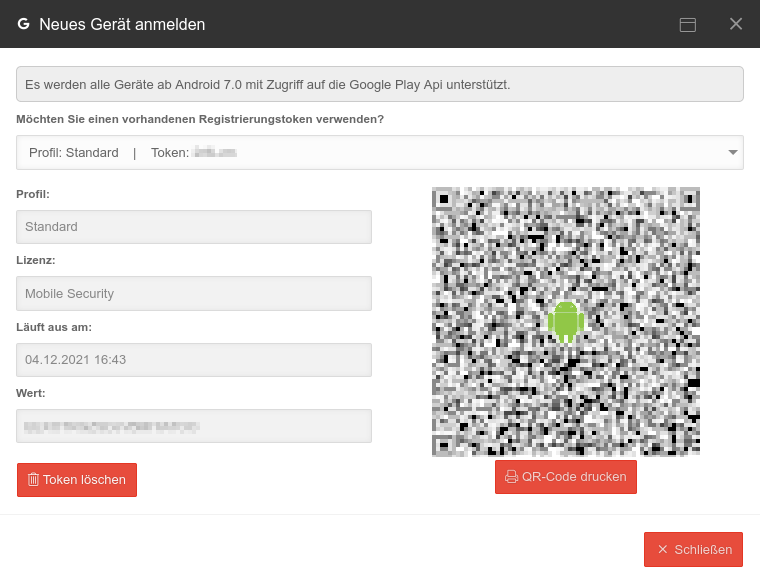 | |
Gerät registrieren
Vollständig verwaltete Geräte (COBO, COSU)
Vollständig verwaltete Geräte (COBO: Company Owned, business only oder COSU: Company owned single use) werden bei der Ersteinrichtung oder nach einem Geräte-Reset direkt mit dem Android Enterprise Profil verbunden. Die Verknüpfung mit einem Googlekonto und damit mit einem App-Store wird durch das zugeordnete Profil definiert.
- Erstmaliges Anschalten oder Geräte-Reset (Werkseinstellungen)
- Auswahl der Ländereinstellungen
- 7-maliges schnelles Tippen auf das Display öffnet einen QR-Code-Scanner
- Einscannen des Profil-QR-Codes (siehe oben)
- Das Gerät wird als vollständig verwaltetes Gerät eingerichtet.
- Alle im Profil gespeicherten Richtlinien, Apss und Einschränkungen werden auf das Gerät unmittelbar angewendet
Dieser Vorgang kann bei der Erstinstallation einige Minuten dauern!
- Alle im Profil gespeicherten Richtlinien, Apss und Einschränkungen werden auf das Gerät unmittelbar angewendet


7-maliges schnelles Tippen auf das Display öffnet einen QR-Code-Scanner
Geräte mit Android ≤ 9 (Pie) benötigen bereits jetzt eine temporäre WLAN-Verbindung, um einen QR-Code-Scanner zu laden.



Private Geräte mit zusätzlichem Arbeitsprofil (BYOD)
Um private von geschäftlichen Apps unterscheiden zu können, wird die App Android Device Policy benötigt.
Auf privaten Geräten, in denen nur das Arbeitsprofil von einer Organisation - und damit durch das Securepoint Mobile Security Profil - verwaltet wird, muss diese App manuell aus dem Android App-Store installiert werden.
Mit dieser App wird der Registrierungstoken gescannt oder über die Tastatur eingegeben und die Geräte können im Portal registriert und konfiguriert werden.
- Installation der App Android Device Policy aus dem Google Play Store
Der Aufruf der App erfolgt über die Liste der installierten Apps im Google Play Store
- Scannen des QR-Codes oder Eingabe des des Registrierungstokens über Tastatur
- Für das Enterprise Profil wird auf dem Gerät ein Arbeitsprofil erstellt
- Alle konfigurierten Anwendungen, Einschränkungen etc. werden innerhalb des Arbeitsprofils erstellt und angewendet



Geräte aus der Verwaltung durch Mobile Security entfernen
Unter / Löschen in der jeweiligen Geräte-Kachel kann die Verwaltung von den Geräten entfernt werden
Vollständig verwaltete Geräte (COBO / COSU)
- Alle Daten werden gelöscht.
- Die Geräte werden automatisch und unverzüglich auf ihren Werkszustand zurückgesetzt!
Private Geräte mit Arbeitsprofil (BYOD)
- Alle Apps und Daten innerhalb des Arbeitsprofils werden gelöscht
- Das Arbeitsprofil auf diesen Geräten wird entfernt.